İşletim sisteminizle ya da internet tarayıcınızla ilgili ayrıntılı bilgilere en kısa yoldan nasıl ulaşabilirisiniz? İşte bu sorunun cevabı...
Eğer gerçek bir bilgisayar uzmanı değilseniz, PC'nizin özellikleriyle ilgili sorular karşısında çaresiz kaldığınız anlar mutlaka olmuştur. Ancak bu tip ayrıntılı bilgilere ulaşmak, aslında hiç de zor değildir. "Sistem Bilgisi" penceresinin yardımıyla, sisteminizi oluşturan hemen her türlü bileşen ve yazılım hakkındaki ayrıntılı bilgileri, üstelik toplu halde ekrana yansıtmanız mümkün. Şimdi gelin, bu pencereyi nasıl açabileceğimizi ve pencere içerisinde göreceğimiz detayların ne anlama geldiğini birlikte öğrenelim.
Bilgisayarınızı Tanıyın
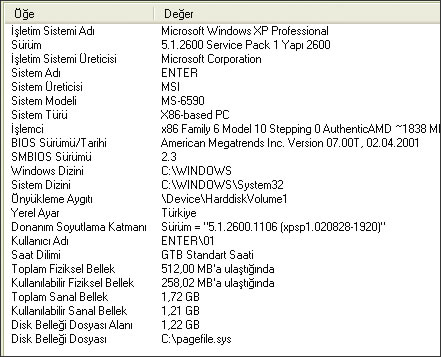
1- İşe "Başlat" düğmesine tıklayarak başlayabilirsiniz. Açılan menüden "Çalıştır" satırını seçin.
2- Açılan küçük pencerenin içerisine "msinfo32" yazın ve "Tamam" düğmesine basın.
3- Böylece "Sistem Bilgisi" penceresini açmayı başardınız. Bu pencereyi açmak için, dilerseniz "Başlat / Tüm Programlar / Donatılar / Sistem Araçları / Sistem Bilgisi" yolunu da takip edebilirsiniz. İşte, pencere içerisinde göreceğiniz en önemli seçenekler...
4- Donanım Kaynakları: Bu seçeneğin altında, bilgisayarınızı oluşturan donanımlar arasındaki ilişkileri ve sadece bir uzmanın işine yarayacak faydalı bilgileri bulabilirsiniz.
5- Bileşenler: Bilgisayarı oluşturan tüm bileşenler hakkındaki detaylı bilgileri bu seçenek altında bulabilirsiniz. Bilgisayarla yeni tanışan bir kullanıcı bile, buradaki bilgilerin yardımıyla ekran kartı, monitörü, modemi ve yazıcısı ile ilgili temel bilgilere ulaşabilir.
6- Yazılım Ortamı: Bu bölümde, sisteme yüklü olan tüm programlar hakkındaki önemli bilgiler yer almaktadır. Ancak baştan belirtelim; buradaki bilgiler de özellikle uzman kullanıcılara hitap etmektedir.
7- İnternet Ayarları: Internet Explorer ile ilgili profesyonel bilgiler ve ayarlar, bu seçenek altında toplanmıştır. Geçici dosyaların boyutlarını ve yüklenmiş eklentilerin (plug-in) özelliklerini "Internet Ayarlan" bölümünün yardımıyla kolayca öğrenebilirsiniz.
8- Office Uygulamaları: MS Office paketi ile ilgili hemen her türlü bilgiye bu seçeneğin yardımıyla ulaşabilirsiniz.
Daha Küçük Düğmeler
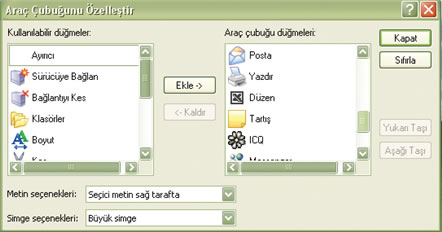
DAHA KÜÇÜK DÜĞMELER
Şimdi de, Internet Explorer'ın standart düğmelerini nasıl küçültebileceğimiz i görelim. İnternet Explorer'ın düğmeleri, gerçekte oldukça büyüktür ve yeni başlayanlara yardımcı olacak şekilde tasarlanmıştır. Eğer uzman bir kullandıysanız ya da 14 inç gibi küçük bir monitörde çalışıyorsanız, bu düğmelerin normalden daha küçük bir biçimde görüntülenmelerini sağlayabilirsiniz. Aynı şekilde, işinize yaramayan bazı düğmeleri Araç Çubuğu'ndan çıkartmak gibi bir şanınız da var.
A- Internet Explorer'ı açın ve Araç Çubuğu üzerine farenin sağ tuşu ile bir kez tıklayın. Ekrana gelen küçük menüden "Özelleştir" satırını seçin.
B- Açılan pencerenin alt kısmında, "Metin seçenekleri ve "Simge seçenekleri" olmak üzere iki farklı bölüm bulunmaktadır. "Metin seçenekleri" bölümünü "Metin etiketi yok" şeklinde, "Simge seçenekleri" bölümünü ise "Küçük simge" şeklinde değiştirin. Son olarak "Kapat" düğmesine basarsanız, küçük simgelerle çalışmanın keyfini çıkartmaya başlayabilirsiniz.
Daha Hızlı

DAHA HIZLI!
Internet Explorer'ı hızlandırmanın mümkün olup olmadığını kendi kendinize sordunuz mu? Eğer sorduysanız, İşte sorunuzun cevabı: Evet! Eğer "www" ile başlayıp "com" İle biten (örneğin "www.apple.com" veya "www.download.com" gibi) bir adresi ziyaret etmek İstiyorsanız, Adres Çubuğu'na sadece "apple" veya "download" yazın ve "CTRL + Enter" tuş kombinasyonunu kullanın. Program, "www" ve "com" eklerini otomatik olarak adrese ekleyecektir.
Internet Explorer İçin Tuş Kombinasyonları
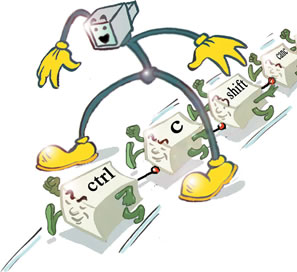
INTERNET EXPLORER İÇİN YARARLI TUŞ KOMBİNASYONLARI
F11: Pencerenin ekranı kaplar
ESC: Sayfanın yüklenmesini durdurur
CTRL + A: Tüm sayfayı seçer
CTRL + N: Yeni pencere açar.
CTRL + D: "Sık Kullanılanlara ekler
CTRL + E: Arama panelini görüntüler
CTRL + W: Açık olan pencereyi kapatır
CTRL + F: "Bul" penceresini açar
CTRL + F5: Sayfayı yeniden yükler
ALT + HOME: Giriş sayfasını yükler
CTRL + T: Yeni sekme açar (Internet Explorer 7)
Bilgi:Kaydırma Çubukları
BİLGİ: KAYDIRMA ÇUBUKLARI
Eğer tekeri ekli bir fareye sahip değilseniz. Internet Explorer'ın kaydırma çubukları ile çalışmak da son derece sıkıcı olabilir. Bu çubuğu aşağıya ya da yukarıya doğru hareket ettirirken zorluk yaşıyorsanız, işaretçiyi çubuk üzerine getirip farenin sağ tuşuna basmayı deneyin. Açılan küçük menüde, işinizi kolaylaştırabilecek farklı seçenekler bulunduğunu göreceksiniz.
